FPS ảnh hưởng đến độ mượt mà khi chơi game. FPS cao giúp hình ảnh sắc nét, thao tác nhanh hơn và giảm giật lag. Nếu bạn gặp tình trạng FPS thấp, hãy thử ngay những cách dưới đây để cải thiện hiệu suất chơi game một cách tối ưu.
Tăng FPS giúp giảm giật lag, cải thiện trải nghiệm game mượt mà hơn. Bạn có thể nâng cấp driver, tối ưu cài đặt đồ họa, tắt ứng dụng chạy ngầm hoặc sử dụng phần mềm hỗ trợ để đạt FPS cao nhất.
I. Định nghĩa FPS
FPS (Frames Per Second) là số khung hình hiển thị trên màn hình trong một giây. FPS càng cao, hình ảnh càng mượt mà, giúp thao tác nhanh nhạy hơn khi chơi game.
FPS bao nhiêu là lý tưởng?
- 30: Mức tối thiểu, đủ để chơi các game nhẹ.
- 60: Tiêu chuẩn phổ biến, mang lại trải nghiệm mượt mà.
- 120 trở lên: Lý tưởng cho game thủ chuyên nghiệp, giúp phản xạ nhanh hơn.
II. Cách tăng FPS games tối đa khi chơi
1. Tiến hành nâng cấp Driver
Driver đồ họa cũ có thể khiến FPS giảm do không tối ưu phần cứng. Cập nhật driver giúp card màn hình hoạt động hiệu quả hơn.
- Nvidia: Tải driver mới nhất từ Nvidia.
- AMD: Cập nhật driver tại ATI.
- Intel: Tải driver tại Intel.
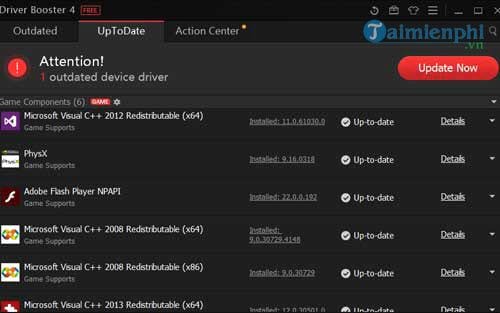
2. Sử dụng các phần mềm tăng tốc chơi game
Trên thị trường hiện nay có rất nhiều các phần mềm giúp bạn tăng FPS games trong đó có Game Booster là nổi danh trong số đó. Với khả năng tối ưu máy tính khi sử dụng, loại bỏ các phần mềm chạy ngầm và tối ưu hóa RAM giúp tăng FPS games khi chơi. Tải Game Booster về máy tính và sử dụng cũng là một lựa chọn đáng để thử.
=> Link tải Game Booster


3. Dọn dẹp ổ cứng máy tính
Ổ cứng chật chội cài nhiều phần mềm, nhiều file tạm trong quá trình sử dụng. Bộ nhớ cache thì hết mà chưa được giải phóng cũng là một phần khiến FPS máy tính bạn bị tụt đi đấy. Khi có một thành phần trong Windows bị chậm lại thì mọi tác vụ cũng kéo theo và bao gồm cả games nữa. Đôi lúc bạn gặp tình trạng vào game loading rất lâu, game thì hay bị Not Responding thì phỉa nghĩ đến ngay dọn dẹp rác cho máy tính.
Bước 1: Trong máy tính có một công cụ giúp bạn loại bỏ "rác" máy tính đó chính là Disk Cleanup. Bạn có thể mở công cụ này ra bằng cách mở Start Menu lên gõ "clean" và click vào kết quả tìm kiếm được.

Bước 2: Ngay sau đó lựa chọn ổ cần dọn dẹp, bạn có thể lựa chọn lần lượt từng ổ một.

Bước 3: Click tiếp vào Clean up system files để có thể tìm và loại bỏ các file nằm sâu trong hệ thống hơn.

Bước 4: Đợi một lát để Disk Cleanup khởi động lại, lúc này bạn đã có thể loại bỏ đầy đủ hơn các thành phần "rác" có trong máy tính của mình rồi đấy.

Ngay sau tác vụ OK hệ thống sẽ yêu cầu xác nhận lại việc xóa các file này đi, hãy nhấn Delete Files để xác nhận việc xóa file nhé.

Ngoài cách trên Taimienphi.vn cũng khuyên bạn nên sử dụng thêm các phần mềm bên thứ 3 trong trường hợp công cụ có sẵn không đủ sức thuyết phục với bạn. Bạn đọc có thể tải CCleaner ngay tại đây, phần mềm CCleanernổi tiếng trong lĩnh vực tối ưu máy tính, loại bỏ rác thải sinh ra trong quá trình sử dụng máy tính.
4. Bật chế độ Game Mode

Trên Windows 10 được ưu ái tích hợp thêm một chế độ giúp bạn có thể tăng FPS games chính là Game Mode, đây là chế độ giúp cho máy tính ưu tiên phần lớn tài nguyên khi bạn chơi game bất kỳ. Tuy nhiên việc bật Game Mode trên Windows 10 vẫn đang trong giai đoạn phát triển và hoàn thiện nên đôi khi bạn kích hoạt bật Game Mode trên Windows 10 sẽ cảm thấy không hiệu quả lắm.
Dù sao đây cũng là một cách đáng để thử để tăng FPS games khi chơi
5. Tắt các phần mềm diệt virus.
Phần mềm diệt virus rất hiệu quả khi nó giúp bạn bảo vệ máy tính, loại bỏ các con virus phá hoạt, làm chậm hệ thống của bạn tuy nhiên nó cũng rất ngốn tài nguyên. Chính vì thế mà bạn cần phải tắt các phần mềm diệt virus đi ngay sau khi nó quét hoặc trong quá trình chơi game, việc này ít nhiều sẽ giúp bạn tăng FPS games khi chơi.

Nhưng tùy vào phần mềm diệt virus mà bạn đang sử dụng có những cách tắt khác nhau và cũng không nhất thiết bạn phải tắt toàn bộ chúng khi, đôi khi chỉ cần tắt tính năng Realtime protection - bảo vệ thời gian thực cũng đủ làm các phần mềm này bớt hao tốn tài nguyên máy tính.
https://thuthuat.taimienphi.vn/cach-tang-fps-len-toi-da-tang-fps-game-26157n.aspx
Tăng FPS khi chơi game giúp trải nghiệm mượt mà hơn, hạn chế giật lag, đặc biệt với các tựa game yêu cầu đồ họa cao. Để đạt hiệu suất tối ưu, người chơi cần kết hợp nâng cấp driver, tinh chỉnh cài đặt hệ thống và sử dụng phần mềm tối ưu hóa. Bên cạnh đó, việc giải phóng bộ nhớ, tắt ứng dụng chạy nền cũng góp phần cải thiện hiệu suất máy tính khi chơi game. Nếu máy có cấu hình thấp, bạn nên ưu tiên cài đặt đồ họa phù hợp để duy trì tốc độ khung hình ổn định.
- Xem thêm: Cách tăng tốc máy tính khi chơi game